Conas formáidiú coinníollach a chur i bhfeidhm bunaithe ar VLOOKUP in Excel?
Tabharfaidh an t-alt seo treoir duit formáidiú coinníollach a chur i bhfeidhm ar raon bunaithe ar thorthaí VLOOKUP in Excel.
- Cuir formáidiú coinníollach i bhfeidhm bunaithe ar VLOOKUP agus déan comparáid idir na torthaí
- Cuir formáidiú coinníollach i bhfeidhm bunaithe ar VLOOKUP agus torthaí meaitseála
- Cuir formáidiú coinníollach i bhfeidhm bunaithe ar VLOOKUP agus torthaí a mheaitseáil le huirlis iontach
Cuir formáidiú coinníollach i bhfeidhm bunaithe ar VLOOKUP agus déan comparáid idir na torthaí
Mar shampla, liostáil tú scóir na mac léinn go léir agus na scóir seimeastair dheireanaigh in dhá bhileog oibre mar a thaispeántar thíos. Anois is mian leat scóir a chur i gcomparáid in dhá bhileog oibre, agus aird a tharraingt ar na sraitheanna sa Scór bileog má tá na scóir níos airde ná na scóir sa seimeastar deireanach. Sa chás seo, is féidir leat formáidiú coinníollach a chur i bhfeidhm bunaithe ar fheidhm VLOOKUP in Excel.

1. Sa bhileog oibre Scór, roghnaigh scóir na mac léinn seachas na ceanntásca (roghnaigh mé B3: C26 i mo chás), agus cliceáil Baile > Formáidiú Coinníollach > Riail Nua. Féach an pictiúr:

2. Sa dialóg Riail Nua Formáidithe, déan mar a leanas:
(1) Cliceáil chun roghnú Úsáid foirmle chun a fháil amach cé na cealla atá le formáidiú sa Roghnaigh Cineál Riail bosca liosta;
(2) Sa Luachanna formáide nuair atá an fhoirmle seo fíor bosca, cuir isteach an fhoirmle seo le do thoil = VLOOKUP ($ B3, 'Scór an Seimeastair Dheireanach'! $ B $ 2: $ C $ 26,2, BRÉAGACH) <Scór! $ C3;
(3) Cliceáil ar an déanta cnaipe.
Nóta: san fhoirmle thuas,
- $ B3 Is í an chéad chill ainm mac léinn sa Scór bileog;
- 'Scór an Seimeastair Dheireanach'! $ B $ 2: $ C $ 26 Is é an tábla scór seimeastar deireanach sa Scór an Seimeastair Dheireanach bileog;
- 2 ciallaíonn sé luachanna a lorg sa dara colún den tábla scór seimeastar deireanach.
- Scór! $ C3 Is é an chéad chill scór sa Scór bileog.

3. Sa dialóg Cealla Formáid, téigh chuig Líon cluaisín, roghnaigh dath líonta, agus ansin cliceáil OK > OK chun dhá dialóg a dhúnadh.

Anois feicfidh tú an bhfuil scór mac léinn sa Scór tá an bhileog níos airde ná an leathán sa Scór an Seimeastair Dheireanach bileog, cuirfear béim ar shraith an mhic léinn seo go huathoibríoch. Féach an pictiúr:

Cuir formáidiú coinníollach i bhfeidhm bunaithe ar VLOOKUP agus torthaí meaitseála
Is féidir leat feidhm VLOOKUP a chur i bhfeidhm freisin chun luachanna a mheaitseáil i dhá bhileog oibre, agus ansin formáidiú coinníollach a chur i bhfeidhm bunaithe ar an VLOOKUP agus torthaí a mheaitseáil in Excel. Déan mar a leanas le do thoil:
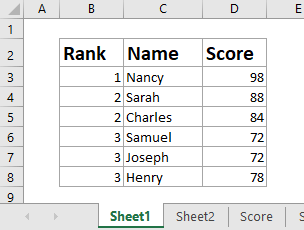
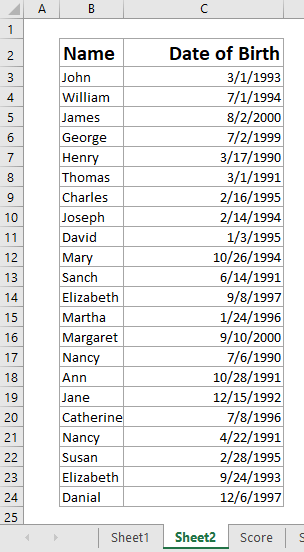
Mar shampla, tá liosta buaiteoirí agam i Sheet1, agus uainchlár na mac léinn i Sheet2 mar a thaispeántar thíos an pictiúr. Anois meaitseálfaidh mé liosta na mbuaiteoirí agus uainchlár na mac léinn a bhfuil feidhm VLOOKUP acu, agus ansin leagfaidh mé béim ar shraitheanna comhoiriúnaithe ar liosta na mbuaiteoirí.
1. Roghnaigh liosta na mbuaiteoirí seachas ceanntásca, agus cliceáil Baile > Formáidiú Coinníollach > Riail Nua.

2. Sa dialóg Riail Nua Formáidithe, déan mar a leanas:
(1) Sa Roghnaigh Cineál Riail bosca liosta, cliceáil le do thoil chun roghnú Úsáid foirmle chun a fháil amach cé na cealla atá le formáidiú;
(2) Sa Luachanna formáide nuair atá an fhoirmle seo fíor bosca, cuir isteach an fhoirmle seo le do thoil = NÍL (ISNA (VLOOKUP ($ C3, Bileog2! $ B $ 2: $ C $ 24,1, BRÉAGACH)));
(3) Cliceáil ar an déanta cnaipe.
nótaí: San fhoirmle thuas,
- $ C3 an chéad ainm ar liosta na mbuaiteoirí;
- Bileog2! $ B $ 2: $ C $ 24 is é uainchlár na mac léinn i mBileog2;
- 1 ciallaíonn sé luach comhoiriúnaithe a lorg sa chéad cholún de uainchlár na mac léinn.

Más gá duit luachanna gan chomhoiriúnú a aibhsiú, is féidir leat an fhoirmle seo a úsáid = ISNA (VLOOKUP ($ C3, Bileog2! $ B $ 2: $ C $ 24,1, BRÉAGACH))
3. Sa dialóg Cealla Formáid, téigh chuig Líon cluaisín, cliceáil chun dath líonta a roghnú, agus cliceáil OK > OK an dá dialóg a dhúnadh.

Anois feicfidh tú an bhfuil ainm ar liosta na mbuaiteoirí comhoiriúnach (nó nach bhfuil sé comhoiriúnach) le uainchlár na mac léinn, cuirfear béim ar an tsraith den ainm seo go huathoibríoch.

Cuir formáidiú coinníollach i bhfeidhm bunaithe ar VLOOKUP agus torthaí a mheaitseáil le huirlis iontach
Má tá tú Kutools le haghaidh Excel suiteáilte, is féidir leat a Roghnaigh Cealla Mar an gcéanna & Éagsúla gné chun formáidiú coinníollach a chur i bhfeidhm go héasca bunaithe ar VLOOKUP agus torthaí a mheaitseáil in Excel. Déan mar a leanas le do thoil:
Kutools le haghaidh Excel- Cuimsíonn sé níos mó ná 300 uirlis áisiúil le haghaidh Excel. Triail saor in aisce gné iomlán 60 lá, níl aon chárta creidmheasa ag teastáil! Get sé anois
1. Cliceáil Kutools > Roghnaigh > Roghnaigh Cealla Mar an gcéanna & Éagsúla chun an ghné seo a chumasú.

2. Sa dialóg Select Same & Different Cell, déan mar a leanas:
(1) Roghnaigh an colún Ainm ar liosta na mbuaiteoirí sa Faigh Luachanna i bosca, roghnaigh an colún Ainm uainchlár na mac léinn sa De réir bosca, agus tá sé roghnach an Tá ceanntásca ar mo chuid sonraí rogha de réir mar is gá duit.
(2) Seiceáil an Gach Rae rogha sa Bunaithe ar alt;
(3) Seiceáil an Luachanna céanna or Luachanna Éagsúla rogha mar is gá duit sa Aimsigh alt;
(4) Seiceáil an Líon backcolor rogha, agus roghnaigh dath líonta ón liosta anuas;
(5) Seiceáil an Roghnaigh sraitheanna iomlána rogha.

3. Cliceáil ar an Ok cnaipe chun an ghné seo a chur i bhfeidhm.
Anois feicfidh tú go ndéantar gach sraith le luachanna comhoiriúnaithe (nó gan chomhoiriúnú) a aibhsiú agus a roghnú ag an am céanna, agus ag an am céanna tagann bosca dialóige amach agus insíonn cé mhéad sraitheanna a roghnaíodh.

Uirlisí Táirgiúlachta Oifige is Fearr
Supercharge Do Scileanna Excel le Kutools le haghaidh Excel, agus Éifeachtúlacht Taithí Cosúil Ná Roimhe. Kutools le haghaidh Excel Tairiscintí Níos mó ná 300 Ardghnéithe chun Táirgiúlacht a Treisiú agus Sábháil Am. Cliceáil anseo chun an ghné is mó a theastaíonn uait a fháil ...

Tugann Tab Oifige comhéadan Tabbed chuig Office, agus Déan Do Obair i bhfad Níos Éasca
- Cumasaigh eagarthóireacht agus léamh tabbed i Word, Excel, PowerPoint, Foilsitheoir, Rochtain, Visio agus Tionscadal.
- Oscail agus cruthaigh cáipéisí iolracha i gcluaisíní nua den fhuinneog chéanna, seachas i bhfuinneoga nua.
- Méadaíonn do tháirgiúlacht 50%, agus laghdaíonn sé na céadta cad a tharlaíonn nuair luch duit gach lá!
